Thêm bot vào máy chủ Discord giúp tự động hóa kiểm duyệt, tạo hệ thống xếp hạng, phát nhạc và nhiều tính năng hữu ích khác. Quá trình này đơn giản và được nhiều người dùng áp dụng.
Discord là một trong những nền tảng trò chuyện miễn phí cho các game thủ có lượng người dùng lớn, khoảng 140 triệu người dùng hoạt động hàng tháng.
1. Danh sách trang web tải Bot Discord
Nếu bạn có kiến thức lập trình, bạn có thể tự tạo bot Discord theo ý muốn. Nếu không, bạn vẫn có thể dễ dàng thêm bot có sẵn từ các trang web như top.gg, Discord Bot List và Bots on Discord. Những nền tảng này giúp bạn tìm bot theo chức năng và mức độ phổ biến, hỗ trợ quản lý server hiệu quả hơn.
2. Hướng dẫn thêm bot vào Discord server
Bước 1: Kích hoạt quyền Admin
Truy cập trang chủ Discord và đăng nhập vào tài khoản của bạn => Chọn máy chủ cần thêm bot => Nhấn vào biểu tượng mũi tên cạnh tên máy chủ => Chọn "Server Settings" (Cài đặt máy chủ).
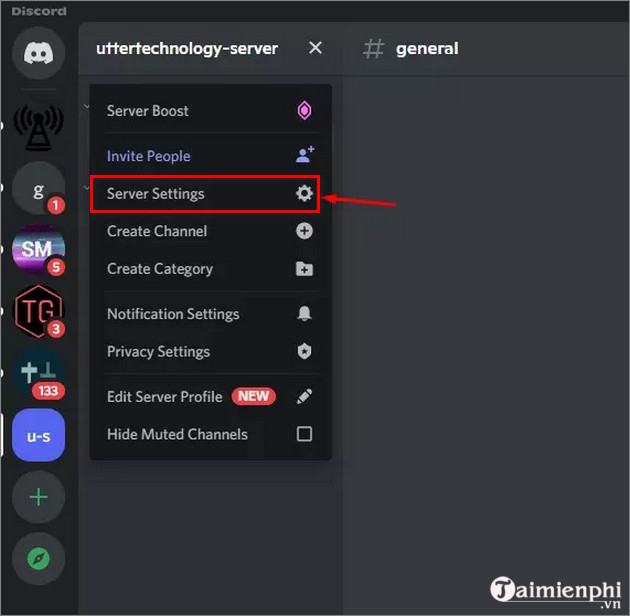
Tiếp theo tìm và click chọn Roles ở khung bên trái.
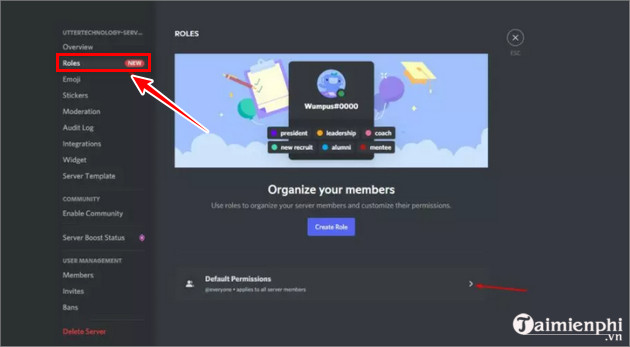
Điều hướng đến mục Advanced Permissions => kích hoạt Administrator.

Cuối cùng click chọn Save Changes (lưu lại thay đổi) để lưu các thay đổi.
Bước 2: Thêm bot vào Discord server
Bước tiếp theo là thêm bot vào máy chủ Discord của bạn.

Trên trang web mà bạn tải bot sẽ có nút Invite (mời) hoặc nút tương tự, tìm và click chọn nút này.

Trong mục "Add to Server" (Thêm vào máy chủ), chọn máy chủ muốn thêm bot => "Continue" (Tiếp tục)..

Bước 3: Cấp quyền cho Bot
Trên màn hình hiển thị tất cả các quyền mà bạn cần cấp cho Bot trên máy chủ Discord của mình.
Một số bot nâng cao yêu cầu nhiều quyền hơn. Kiểm tra và nhấn "Authorize" (Ủy quyền) để hoàn tất.

Nhập mã Captcha để xác nhận bạn không phải là bot.
Khi hoàn tất, bot sẽ xuất hiện trong danh sách thành viên trên máy chủ Discord của bạn.
Bước 4: Gán vai trò cho Bot trên máy chủ Discord
Click chọn tên máy chủ của bạn nằm góc trên cùng bên trái => chọn Server Settings =>Roles
Trong cột Roles sẽ hiển thị vai trò mới của bot.

Click chuột trái và kéo qua các bot khác để đảm bảo bot mới có thể quản lý các bot cũ hơn trên máy chủ.
Bước 5: Cấu hình và sử dụng Bot Discord
Sau khi đã thêm bot vào Discord server thành công, ở bước này bạn có thể cấu hình và sử dụng bot.
Người dùng có thể kiểm soát các tính năng của bot, kiểm tra nhật ký kiểm duyệt và tùy chỉnh mọi thứ.
https://thuthuat.taimienphi.vn/huong-dan-them-bot-vao-discord-server-65419n.aspx

Các bot khác sẽ chỉ có thể được quản lý thông qua các lệnh văn bản. Thông thường, bạn có thể gõ !help để xem hướng dẫn sử dụng của bot. Tuy nhiên, lệnh có thể thay đổi tùy vào bot bạn sử dụng. Để biết thêm chi tiết, bạn có thể liên hệ với nhà phát triển của bot.
Hy vọng bài viết này đã giúp bạn thêm bot vào Discord server một cách dễ dàng. Đừng quên tham khảo thêm các bài viết trên Taimienphi.vn để khám phá các thủ thuật hữu ích khác, chẳng hạn như cách kết nối Spotify với Discord và nghe nhạc trực tuyến.